Download Ultra Video Joiner: Cách ghép video chuyên nghiệp
Chia sẻ link download [Ultra Video Joiner], đây là một trong những phần mềm chỉnh sửa video phổ biến nhất hiện nay và được nhiều người sử dụng để cắt ghép video.

Phần mềm Ultra Video Joiner vốn được biết đến là công cụ chỉnh sửa video mạnh mẽ và tốt nhất hiện nay. Khi sử dụng phần mềm này, người dùng sẽ được trải nghiệm và có được những tính năng cơ bản và tiện ích sau đây:
- Cắt - ghép nối video một cách nhanh chóng và tiện lợi
- Trang bị nhiều tiện ích thao tác kéo thả file video rất hiện đại và dễ sử dụng
- Hỗ trợ và chuyển đổi sang nhiều định dạng file video phổ biến hiện nay như MP4, AVI, MPEG, FLV… để người dùng dễ dàng lựa chọn.
Ngoài ra, điểm cộng của phần mềm này là chúng hoàn toàn miễn phí nên mọi người có thể dễ dàng tải về máy tính để sử dụng mà vẫn được hỗ trợ nhiều tính năng tiện ích khác.
Cách cài đặt phần mềm Ultra Video Joiner
Để cài đặt phần mềm Ultra Video Joiner về máy tính thì các bạn hãy làm theo các bước hướng dẫn sau đây:
Bài viết này được đăng tại [free tuts .net]
Bước 1: Bạn hãy tải phần mềm Ultra Video Joiner về máy bằng đường link mà mình chia sẻ ở trên.
Bước 2: Sau khi tải phần mềm về hoàn tất, bạn nhấn vào file cài đặt. Lúc này trên màn hình sẽ hiện thông báo tiến hành cài đặt phần mềm này, bạn nhấn vào ô Run.
Bước 3: Trên màn hình lúc này sẽ hiện tiếp thông báo cài đặt từ phần mềm hiện ra, bạn nhấn vào ô Next.
Bước 4: Giờ phần mềm Ultra Video Joiner sẽ yêu cầu bạn xác nhận những điều khoản từ phần mềm này, bạn chỉ cần nhấn vào ô I accept the agreement để tiếp tục.
Bước 5: Lúc này trên màn hình cài đặt sẽ hiển thị các tùy chọn, bạn chỉ cần nhấn Next để phần mềm Ultra Video Joiner tiếp tục tiến hành cài đặt trên máy tính. Bạn sẽ cần chờ khoảng vài giây để đợi quá trình cài đặt diễn ra.
Bước 6: Sau khi cài đặt hoàn tất, thì trên màn hình sẽ hiển thị thông báo như ảnh bên dưới. Lúc này bạn chỉ cần nhấn vào ô Finish để hoàn thành và sẵn sàng mở phần mềm Ultra Video Joiner lên để sử dụng.
III. Cách sử dụng phần mềm Ultra Video Joiner
Sau đây mình sẽ hướng dẫn cho các bạn một vài thao tác sử dụng cơ bản trên phần mềm Ultra Joiner Video dành cho những ai lần đầu sử dụng phần mềm này.
1. Cách cắt video bằng phần mềm Ultra Video Joiner
Các bước thực hiện cắt video bằng phần mềm này như sau:
Bước 1: Bạn hãy mở phần mềm này lên, sau đó nhấn vào nút hình dấu cộng để chọn video mà bạn muốn cắt rồi nhấn vào nút Open để mở video lên.
Bước 2: Lúc này trong giao diện của phần mềm sẽ hiển thị tên và thông tin của video mà bạn đã chọn. Bạn hãy nhấn chuột phải vào tên của video đó và chọn Properties.
Bước 3: Trên màn hình sẽ hiện ra một cửa sổ mới, bạn nhấn vào tab Video Cutter. Giờ bạn điều chỉnh thanh phát video bên dưới và kéo đến đoạn video mà bạn muốn bắt đầu cắt bằng cách nhấn vào ô hình chữ L, tiếp theo kéo thanh điều chỉnh video đến đoạn cắt cuối rồi nhấn vào ô hình chữ L ngược. Sau đó nhấn OK để hoàn tất.
Bước 4: Giờ bạn chỉ cần nhấn vào ô hình cái kéo để phần mềm tiến hành cắt video là xong.
2. Cách ghép nối video bằng phần mềm Ultra Video Joiner
Để tiến hành ghép nối nhiều video bằng phần mềm Ultra Video Joiner, các bạn hãy làm theo các bước sau đây:
Bước 1: Bạn mở phần mềm này lên rồi nhấn vào nút hình dấu cộng để chọn hai video trở hơn mà bạn muốn ghép cùng nhau rồi nhấn vào nút Open để mở các video đó trong phần mềm.
Bước 2: Giờ bạn hãy tiến hành điều chỉnh các thông số của từng video đã chọn, bao gồm việc thay đổi tên, chất lượng và kích thước của video sao cho phù hợp và tương thích giữa 2 video đó.
Bước 3: Sau khi đã điều chỉnh video xong thì các bạn nhấn vào ô mũi tên xoay vòng để phần mềm tiến hành ghép nối các video này lại là xong.
Trên là link download Ultra Video Joiner miễn phí.
Vậy là mình đã hướng dẫn các bạn các cách cài đặt và sử dụng phần mềm Ultra Video Joiner đơn giản nhất. Mong rằng bài viết này sẽ giúp ích cho các bạn. Chúc các bạn thực hiện thành công!
Danh sách file tải về
| Tên file tải về | Pass giải nén |
|---|---|
| Ultra Video Joiner 6.4.1208 | freetuts.net hoặc gameportable.net |

 Download Photoshop 2020 Full v21 (Đã kích hoạt sẵn)
Download Photoshop 2020 Full v21 (Đã kích hoạt sẵn)  Cách lấy lời bài hát từ video Youtube không cần phần mềm
Cách lấy lời bài hát từ video Youtube không cần phần mềm  Cách chặn quảng cáo trên trình duyệt Web hiệu quả nhất
Cách chặn quảng cáo trên trình duyệt Web hiệu quả nhất  Cách tắt thông báo nhóm Messenger trên điện thoại - máy tính
Cách tắt thông báo nhóm Messenger trên điện thoại - máy tính  Cách đổi lại tên cũ Facebook trên điện thoại và máy tính
Cách đổi lại tên cũ Facebook trên điện thoại và máy tính  Top 8+ phần mềm quay màn hình máy tính nhẹ tốt nhất 2026
Top 8+ phần mềm quay màn hình máy tính nhẹ tốt nhất 2026  Cách xem mật khẩu wifi đã kết nối với Windows 7/10/11 và Mac
Cách xem mật khẩu wifi đã kết nối với Windows 7/10/11 và Mac  Hơn 60+ phím tắt trên máy tính Windows mà bạn nên biết
Hơn 60+ phím tắt trên máy tính Windows mà bạn nên biết  Ưu điểm của giàn tạ đa năng và những lưu ý khi mua
Ưu điểm của giàn tạ đa năng và những lưu ý khi mua  Những lưu ý khi mua ghế tập tạ để có được sản phẩm chất lượng
Những lưu ý khi mua ghế tập tạ để có được sản phẩm chất lượng  Vì sao dụng cụ thể hình Impulse được ưa chuộng trên thị trường
Vì sao dụng cụ thể hình Impulse được ưa chuộng trên thị trường  Đánh giá Apple MacBook Air (M1 2020)
Đánh giá Apple MacBook Air (M1 2020)  Top 8 Kính chống mỏi mắt Lọc ánh sáng xanh khi dùng máy tính hàng đầu
Top 8 Kính chống mỏi mắt Lọc ánh sáng xanh khi dùng máy tính hàng đầu  TOP 10 máy scan tốt nhất các hãng Canon - HP - Epson...
TOP 10 máy scan tốt nhất các hãng Canon - HP - Epson...  Đánh giá Samsung Galaxy M62: Pin siêu khủng - 4 Camera tha hồ chụp ảnh
Đánh giá Samsung Galaxy M62: Pin siêu khủng - 4 Camera tha hồ chụp ảnh  Đánh giá chi tiết điện thoại Huawei Mate 40 Pro
Đánh giá chi tiết điện thoại Huawei Mate 40 Pro  Download bộ sưu tập con trỏ chuột đẹp 2D / 3D cho Win 7/10/11
Download bộ sưu tập con trỏ chuột đẹp 2D / 3D cho Win 7/10/11  Tổng hợp tài liệu học Revit từ cơ bản đến nâng cao
Tổng hợp tài liệu học Revit từ cơ bản đến nâng cao  Download iPadian full miễn phí - Phần mềm giả lập iOS
Download iPadian full miễn phí - Phần mềm giả lập iOS  Download Moho Pro 13 Full Miễn Phí - Link tải tốc độ cao
Download Moho Pro 13 Full Miễn Phí - Link tải tốc độ cao  Tải Office 2019 miễn phí và hướng dẫn cài đặt Word / Excel
Tải Office 2019 miễn phí và hướng dẫn cài đặt Word / Excel  Download QEMU Boot Tester - Phần mềm test USB Boot QEMU nhỏ gọn
Download QEMU Boot Tester - Phần mềm test USB Boot QEMU nhỏ gọn  Hướng dẫn download và cài đặt Winrar full 32bit và 64bit
Hướng dẫn download và cài đặt Winrar full 32bit và 64bit  Tải Ghost Windows 11 chuẩn nhẹ -No &Full Soft mới nhất 2026
Tải Ghost Windows 11 chuẩn nhẹ -No &Full Soft mới nhất 2026 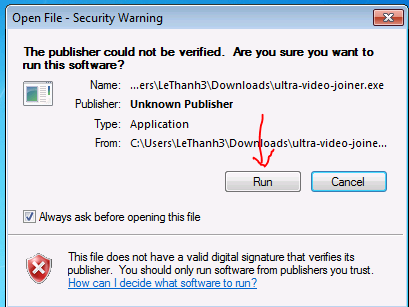
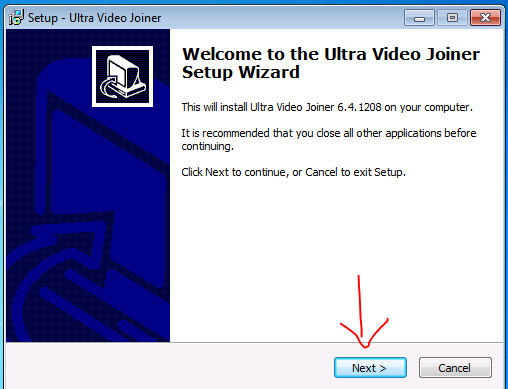
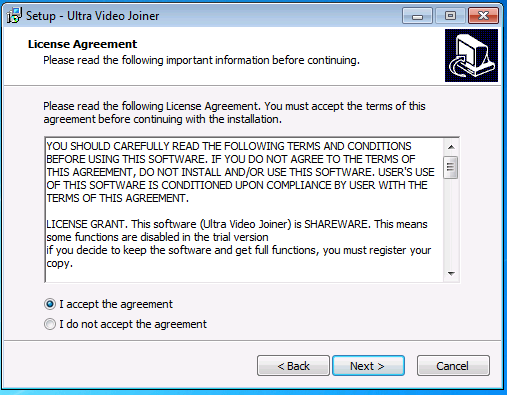
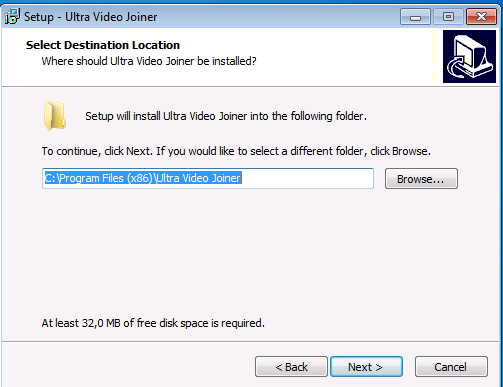
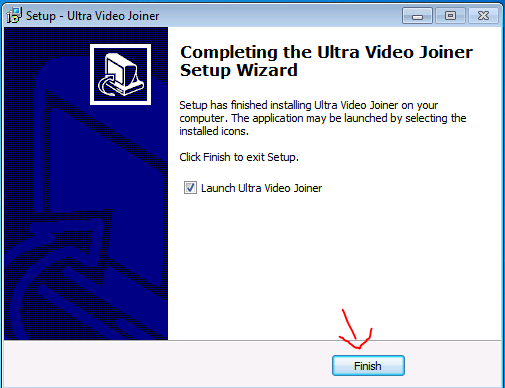
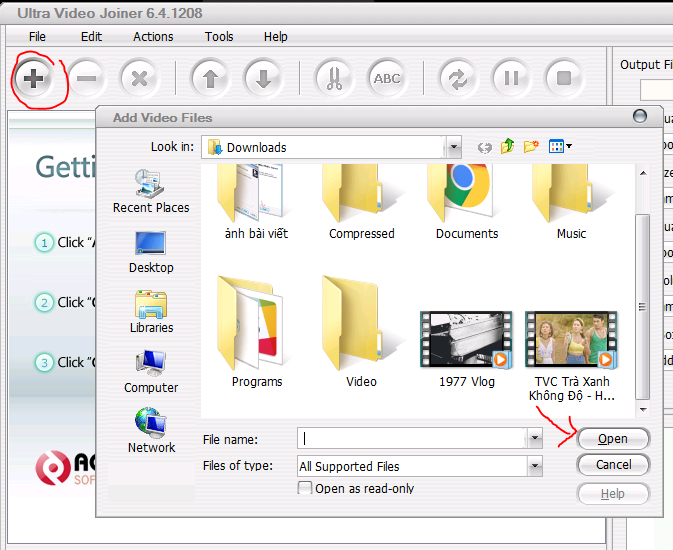
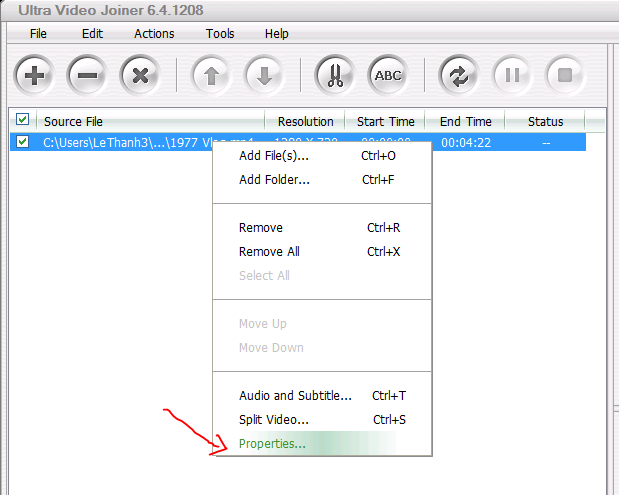
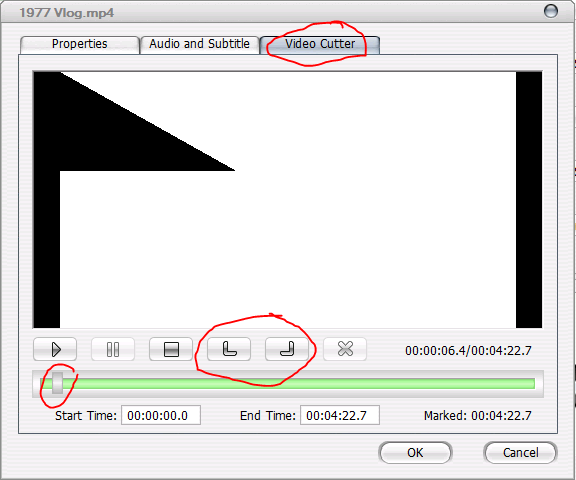
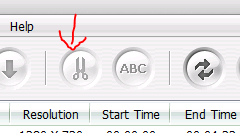
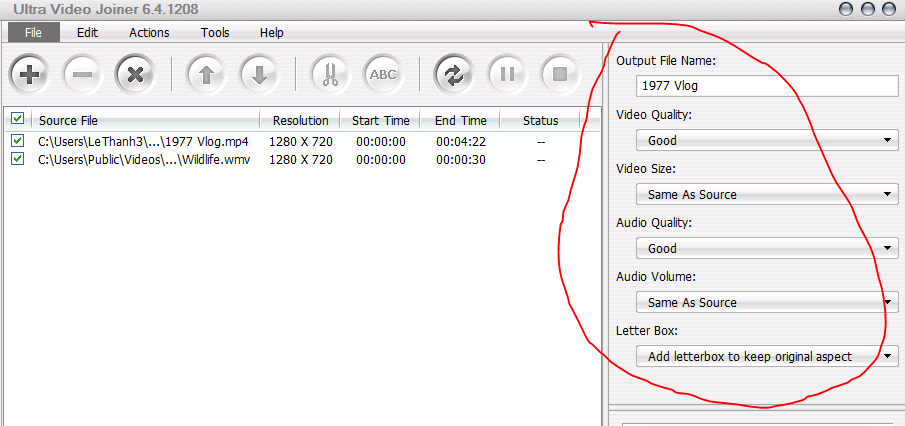
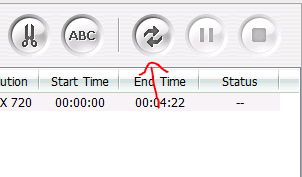








![Download Autodesk Revit 2022 Full Crac'k Google Drive Free [Đã test]](https://freetuts.net/upload/product_series/images/2021/12/31/2480/download-autodesk-revit-2022-4.jpg)
![Download Adobe Lightroom Classic 2022 Full tự động Cra'ck [Đã test]](https://freetuts.net/upload/product_series/images/2021/12/31/2479/tai-lightroom-classic-2022-13.jpg)









